僕は数世代前のiPadを持っています。主にYouTubeやネットサーフィンで使っています。先月、アップルから新型iPadAirが発表されましたが、iPadも数世代でかなり進化したようですね。iPadAirの機能的な進化も面白いですが、それ以上にすごいと思ったのは、今年発表された新型iPad(無印版第8世代)の価格の安さです。
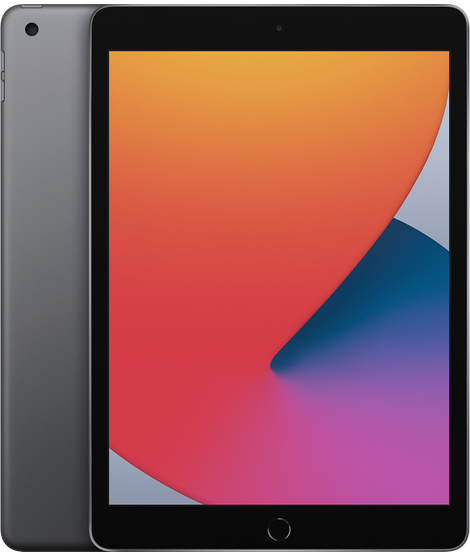
この新型iPadは通常モデル(無印iPad)で約35000円~みたいですね。アップル製品のデバイス全体的に見てもかなり安いんじゃないでしょうか。最近出た廉価版iPhoneのiPhoneSEより1万円ほども安いようです。比較対象ではないかもしれないけれど、アップルのノートパソコン・Macbookは安くても10万円~。なかなかのお値段ですよね。
そこで、iPadにキーボードを繋げて、Macbookのように使うことができたらいいなあ~なんて思ったわけです。
もしできるとしたら、僕の壊れかけのパソコンは捨てて、新しいパソコンを購入する代わりに、新型iPadで安く済ませようかななんて企んでいるので、いろいろ調べてみました。
それでは、「iPadはパソコンの代わりに使うには」について解説していきたいと思います。ガジェット素人の普段使いの視点になりますので、プロの方には内容的に物足りないと思いますが、悪しからず(笑)
結論:iPadは(ある用途に限って)パソコンの代わりとして使える!
先に結論から言っちゃいました(笑)
現状、iPadをパソコンと全く同様のモノとして使用することはできません。でも、限定的な用途に関しては、十分パソコン代わりになると思います。もしパソコンを買ったとしても、ここで紹介する用途でしか使わないな~って思った人には、iPadの購入、かなりお勧めできますので、ぜひ検討してみてください。
というわけで、iPadをパソコンと同じモノとして使用することができない理由と、パソコン代わりにできる用途について説明していきたいと思います。
iPadとパソコンは中身が違う!
iPadを完全なパソコン代わりとして使用することができない理由は、iPadとパソコンに根本的な違いがあるからです。その違いとして代表的なものは以下の通りです。(「形が違う」「タッチパネルの有無」など見た目ですぐ分かる違いもありますが、これらは外部機器を付けることで案外、ほぼパソコン同様になったりするので除外しました^^)
1.アプリやアプリ上の機能
同じアップルのパソコンとタブレットでも、例えばMac(パソコン)にはMacOS、iPad(タブレット)にはiPadOSが搭載されています。OSとはパソコンやスマホ、タブレットを動かすための基本となるソフトウエアのことです。この大きな違いがあることで、使用できるアプリや、同一アプリ上の機能が異なる場合があります。
例えば「safari」というブラウザアプリはMac・iPad共通で使用できますが、iPadバージョンはブックマークバーがsafariのホーム画面上で表示されないなどの違いがあります。また、iPad版safariにはタブの一括削除機能がありません。細かい部分ですが、普段パソコン使いに慣れている人にとっては、必要な人も多いのではないでしょうか。
そして、パソコンを使う人にはおなじみの「Microsoft office」も仕様が異なります。Macでは通常版のものが使用できますが、iPadでは簡易版のものしか使用できなかったりするのです。
このようにiPadで使用できるアプリは、モバイル版(iPhoneバージョンと共通)であることが多く、Mac版より簡略化されていることがしばしばあるのです。
例えば何か新しいことにチャレンジしようと思ったとき、パソコンであれば大抵のことは可能ですが(世の中のシステムはパソコン中心に成り立っているので)、iPadだったら機能的にそもそも不可能だったりして、出鼻をくじかれるなんてことになるかもしれません。
ちなみに僕はパソコンでこのブログを書いています。モバイル(タブレット)版もあるから、iPadで書くことも可能ではあるけれども、仕様がいろいろ違うのでiPadで書く気にはなれません。「可能」だからといってそれが積極的にiPadを使う理由にはならないと僕は思っています(笑)
2.拡張性
パソコンとiPadでは拡張性に大きな違いがあります。
例えば、パソコンは、モニターをつなげて2画面にして作業効率を高めることができます。でも、iPadはそれ1台での使用しか想定していないのか、モニターで2画面にすることはできません。
その他、iPadはあくまでタブレットでありモバイル端末なので、パソコン向けに設計された外部機器は基本的に取り付けることが出来ません。ニッチな用途に関しては、やはりパソコン一択でしょう。
パソコン代わりに使うならこんな作業【3選】
パソコンとiPadには上記のような違いがあれど、用途によっては、iPadで十分パソコン代わりできます。というかむしろiPadの方が便利だったりします。
1.ブラウジング中心の作業
パソコンとiPadで異なる点は多いですが、ブラウジング中心で利用するのなら、パソコンの代わりとして必要十分でしょう。
いや、むしろスマホに慣れている若い世代なら特に、パソコンを使うよりもiPadを使う方が、操作方法やアプリの仕様がスマホに似ていて、使いやすいかもしれません。また、タッチパネルはパソコンよりも感覚的に操ることが出来るので、ブラウジング用途であればパソコンよりも気軽に素早く情報にアクセスしやすいかもしれませんね。
「それならブラウジングはスマホで十分じゃん!!」って反論されそうですが、iPadでのブラウジングには、、、スマホには無い圧倒的なメリットがあるのです。
それは、「1度に画面に表示される情報量がスマホより多い」ということです。知りたい情報が決まっていて、その情報にピンポイントにアクセスしたい!ってときにはスマホで十分だと思うけれど、、、多くの情報に効率よく触れたいときにはスマホではきついです。その点、iPadの方がスマホより優れているので快適にブラウジングすることができます。
このメリットはパソコンでブラウジングするメリットと全く同じなので、iPadは十分、パソコンの代わりになるのです。
というわけで、パソコンを買ってもブラウジングでしか使わない人や、スマホでのブラウジングに慣れている人は、迷わずiPadを買いましょう。
2.動画の視聴・雑誌の閲覧
YouTubeやアマゾンプライムで動画を視聴するのにもiPadであれば必要十分でしょう。
この理由も、上のブラウジングで話した理由と同じことが言えます。例えば、YouTubeで動画を見るとき、スマホよりもiPadで観た方が大きくて快適ですし、関連動画もひとつの画面で数多く表示されます。ひとつの画面上での情報量が多いとはこういうことです。
動画鑑賞やブラウジングでのメリットで言えることは、iPadはスマホで出来ることを、スマホより快適に効率的に行うことが非常に得意ということです。(スマホの「携帯性」とトレードオフになっているわけです)
雑誌とか小説などの本類に関しては断然iPadですね。逆にわざわざパソコンで読む人を見たことがりません。雑誌に関してはタッチパネルじゃないと読みづらそう。かといってスマホだと画面が小さすぎる。雑誌・本をよく読むならiPadが最適でしょう。雑誌を読むためにiPadを貸してくれる美容室だって多いですよね。
3.イラスト作成
イラスト作成のアプリでイラスト作成をすることができます。専用のタッチペンを使ってiPadで活動しているプロのクリエイターもいるようです。
元来であればパソコンにペンタブレットを接続してイラスト作成をするところを、iPad1台で済ませることができるというのは大きな強みですね。
でも、イラスト関係のアプリは重いし(僕もillustratorは使っていました。パソコンで使ってもくそ重い)、iPadのスペックで快適に動いてくれるのかどうかは怪しいところです。iPadと言っても、iPadproのような高性能機種を選んでおいた方が無難だとは思います。結局パソコン並みの値段になっちゃうけど、、、(笑)
よりパソコンに近づけることも出来る!
こんな感じの使い方がメインなのであれば、iPad本体のみで十分使用することが出来ます。でも、iPadをより快適に使うために、また、パソコンに慣れている人にはパソコンと似た使い心地にするために、さらに外部機器を取り付けることができちゃうのです。
ちなみに僕のおすすめは、純正スマートキーボード+マウス使用です。使ってる気分はまるでパソコンなのです(笑)
キーボードを使用する
キーボードを取り付けることで、まるでパソコンのような使い心地と見た目でiPadを使うことが出来ます。純正のものであれば簡単に、スマートにキーボードを取り付けることが可能で、iPadとの相性も抜群です。純正以外のものは当たりはずれがあるようなので、口コミとかをチェックして自己責任で購入しましょう^^
純正キーボードにはこの2種類があります。
・「マジックキーボード」
トラックパッドがついていて操作という面ではほぼMacbook。

・「スマートキーボード」
よりリーズナブルでシンプルな純正キーボード。トラックパッドはついていない。

マジックキーボードにはトラックパッドがついていて、まるでMacbookそっくりの機能になりますね。ショップで試しに使ってみましてが、トラックパッドの使用感はMacbookと実際ほぼ同じです。
ちなみにキーボードを取り付けて持ち運べば、それなりの重さになってしまうので、iPadの強みである携帯性が半減してしまいます。ご注意を。
マウスを使用する
キーボードを使用する場合、「マジックキーボード」を持っていれば、トラックパッドがついているので操作が非常にスムーズです。でも、操作性アップのためだけに3万円以上するマジックキーボードを購入する必要はありません!iPadには、マウスを接続することができるからです。特に、パソコン操作に慣れている人なら、間違いなくマウスを付けるべきでしょう。
実は、元々iPadはマウス接続ができませんでしたが、iPad OS 13.4になり使用できるようになったので、要望が多かった点なのかもしれませんね。
iPadは指やアップルペンシルでのタッチ操作を前提に設計されているので、パソコンと比較してボタンが大きいです。そのためマウス操作は、パソコンよりスピーディーにこなすことができるので快適ですよ。
また、iPadにはUSB端子がついていない(iPadPro/iPadAir→USB-C,iPad→lightning)ため、マウスを買うときは必ずBluetooth接続対応のものにしましょう。
まとめ
上記の用途で使う場合は、十分パソコンの代わりとして使えます!そして特にブラウジングや雑誌の購読中心の人は、むしろパソコンよりiPadを選びましょう!さらに、好みに合わせてパソコンチックにカスタマイズしましょう!ちなみに2度目ですが僕のおすすめは「iPad(無印)+スマートキーボード」のカスタマイズです!iPadにするか?パソコンにするか?迷うところだと思うので、ぜひ皆さんの用途を自分で考え、検討してみてください!

コメント